¿Quieres guardar tus vídeos favoritos de YouTube en tu iPhone para verlos? ¡Este artículo le sugerirá cómo descargar de manera rápida y sencilla siguiendo las siguientes instrucciones!
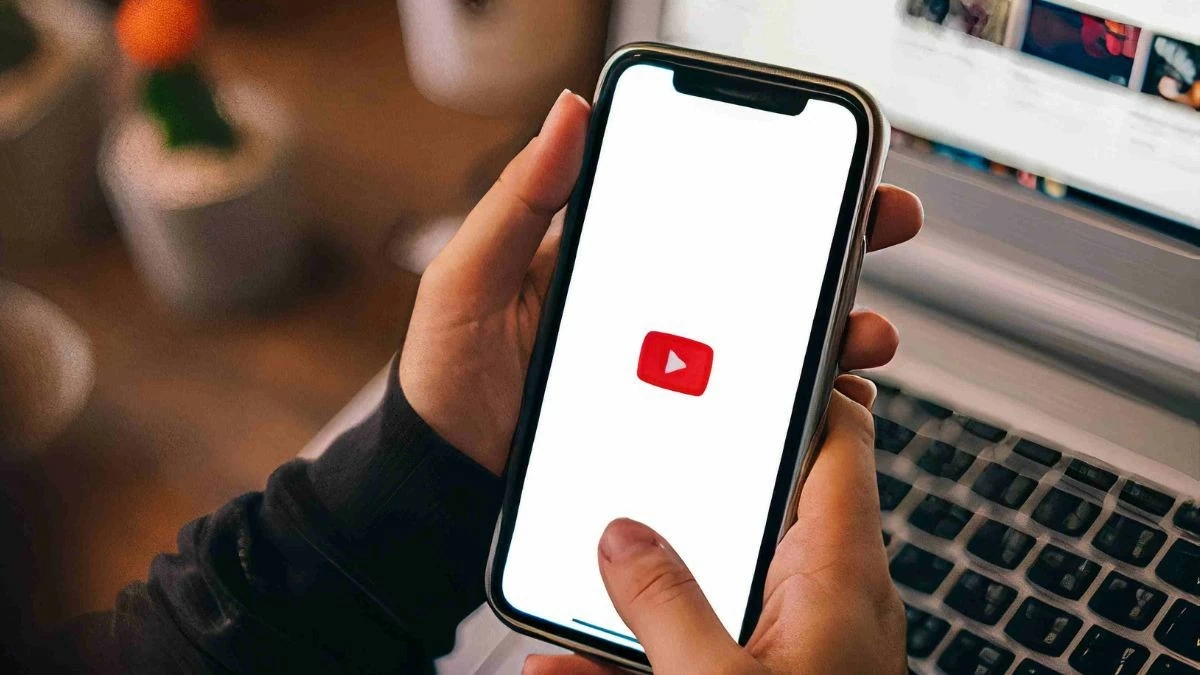 |
Instrucciones sobre cómo descargar vídeos de YouTube a iPhone sin software
Para descargar videos de YouTube al iPhone sin instalar software de terceros, puedes aprovechar la función de descarga directa de YouTube. Esta es una forma conveniente y que ahorra memoria para guardar videos en su teléfono, lo que hace que sea fácil guardar videos con diferentes opciones de formato y calidad. Los pasos son los siguientes:
Paso 1 : Abra la aplicación YouTube en la pantalla de inicio de su iPhone, luego busque el video que desea guardar.
Paso 2 : Toque el botón “Descargar” ubicado debajo del título del video.
Paso 3 : Elige la resolución que necesitas y procede a la descarga.
Paso 4 : Vaya a “Descargas” en YouTube para ver y disfrutar el video guardado.
 |
Sin embargo, existe una limitación: los videos descargados solo se pueden ver directamente en la aplicación de YouTube. Además, YouTube actualmente sólo permite a los usuarios de iPhone cargar vídeos en resolución 360p o 480p. Si desean descargar en mayor calidad, los usuarios deben suscribirse al servicio YouTube Premium.
Instrucciones sobre cómo descargar vídeos de YouTube a iPhone usando una aplicación compatible
Una cosa a tener en cuenta es que YouTube limita la cantidad de vídeos que se pueden descargar al iPhone. Por lo tanto, para descargar muchos vídeos con buena calidad, el artículo le sugerirá utilizar aplicaciones que admitan la descarga de vídeos de YouTube. Estos métodos son simples y rápidos y le ayudarán a almacenar videos de alta calidad en su dispositivo.
Cómo descargar vídeos de YouTube a iPhone usando y2mate.com
Si no quieres suscribirte a YouTube Premium para descargar vídeos de YouTube en calidad Full HD a tu iPhone, y2mate.com es la mejor opción. Este sitio web es fácil de usar y no requiere la instalación de ninguna aplicación. Estos son los pasos:
Paso 1 : Abra el navegador Safari y visite y2mate.com.
Paso 2 : Pegue el enlace del vídeo que desea guardar en el cuadro de búsqueda.
Paso 3 : Seleccione el formato y la resolución deseados, como 360p o 480p.
Paso 4 : Haga clic en “Descargar” para descargar el video al iPhone.
 |
Usando la aplicación Jungle
Jungle es una aplicación popular para descargar vídeos de YouTube a iPhone gracias a su conveniencia y facilidad de uso. Acostumbrarse a la aplicación Jungle es rápido, sin embargo, un inconveniente es que no puedes elegir la resolución del vídeo al descargarlo.
Paso 1 : Abra la aplicación Jungle desde la pantalla de inicio.
Paso 2 : Pegue el enlace del vídeo que desea descargar en la barra de búsqueda.
Paso 3 : Después de acceder al video, haga clic en el ícono “Descargar” para guardar el video en su dispositivo.
 |
Uso de la aplicación Documentos
Documentos es un gestor de archivos para iPhone que se distingue de otras aplicaciones gracias a su navegador web integrado. Puede utilizar este navegador para acceder a sitios web de descarga de vídeos como y2mate.com o yt1s.com para guardar vídeos fácilmente en su dispositivo. A continuación te explicamos cómo descargar vídeos de YouTube a iPhone usando Documentos:
Paso 1 : Descargue y abra la aplicación Documentos en el iPhone.
Paso 2 : Seleccione “Navegador” y acceda al sitio web savefrom.net.
Paso 3 : Pegue el enlace del video de YouTube en la barra de búsqueda.
Paso 4 : Seleccione el formato de video deseado y haga clic en “Descargar” para guardar el video en su dispositivo.
 |
Uso de la aplicación Documentos
Documentos es un gestor de archivos para iPhone que se distingue de otras aplicaciones gracias a su navegador web integrado. Puede utilizar este navegador para acceder a sitios web de descarga de vídeos como y2mate.com o yt1s.com para guardar vídeos fácilmente en su dispositivo. A continuación te explicamos cómo descargar vídeos de YouTube a iPhone usando Documentos:
Paso 1 : Descargue y abra la aplicación Documentos en el iPhone.
Paso 2 : Seleccione “Navegador” y acceda al sitio web savefrom.net.
Paso 3 : Pegue el enlace del video de YouTube en la barra de búsqueda.
Paso 4 : Seleccione el formato de video deseado y haga clic en “Descargar” para guardar el video en su dispositivo.
 |
En este artículo, le hemos guiado sobre cómo descargar videos de YouTube a iPhone, tanto sin software como utilizando aplicaciones compatibles. Con los métodos anteriores, puede elegir fácilmente el método de descarga que se adapte a sus necesidades sin tomar mucho tiempo.
[anuncio_2]
Fuente



![[Foto] El primer ministro Pham Minh Chinh preside la reunión especial del Gobierno sobre legislación en abril.](https://vstatic.vietnam.vn/vietnam/resource/IMAGE/2025/4/13/8b2071d47adc4c22ac3a9534d12ddc17)


























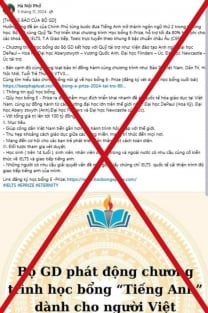



![[Foto] Clausura de la XI Conferencia del XIII Comité Central del Partido Comunista de Vietnam](https://vstatic.vietnam.vn/vietnam/resource/IMAGE/2025/4/12/114b57fe6e9b4814a5ddfacf6dfe5b7f)










































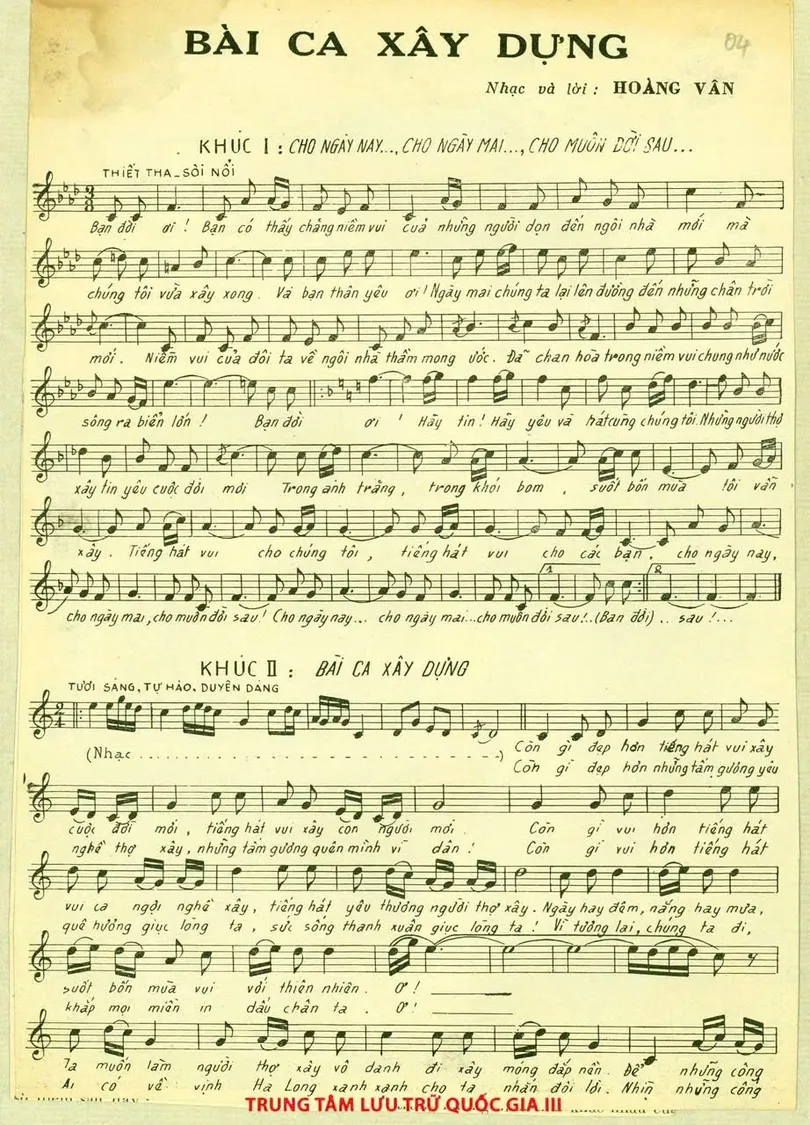




















Kommentar (0)